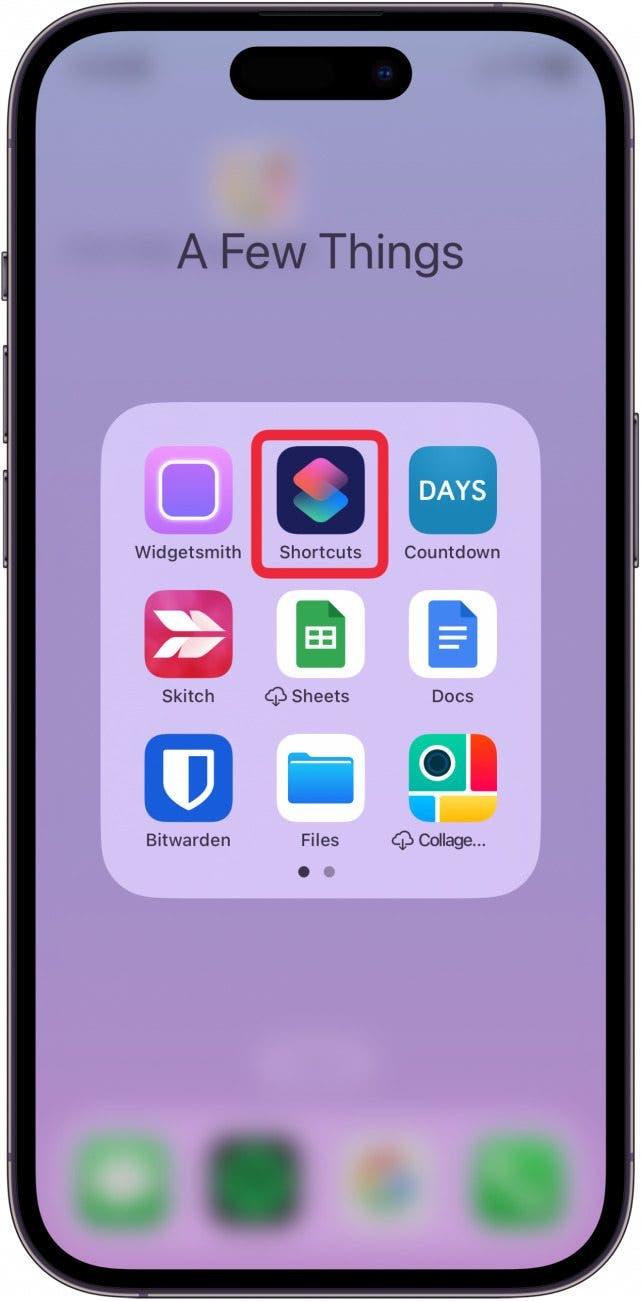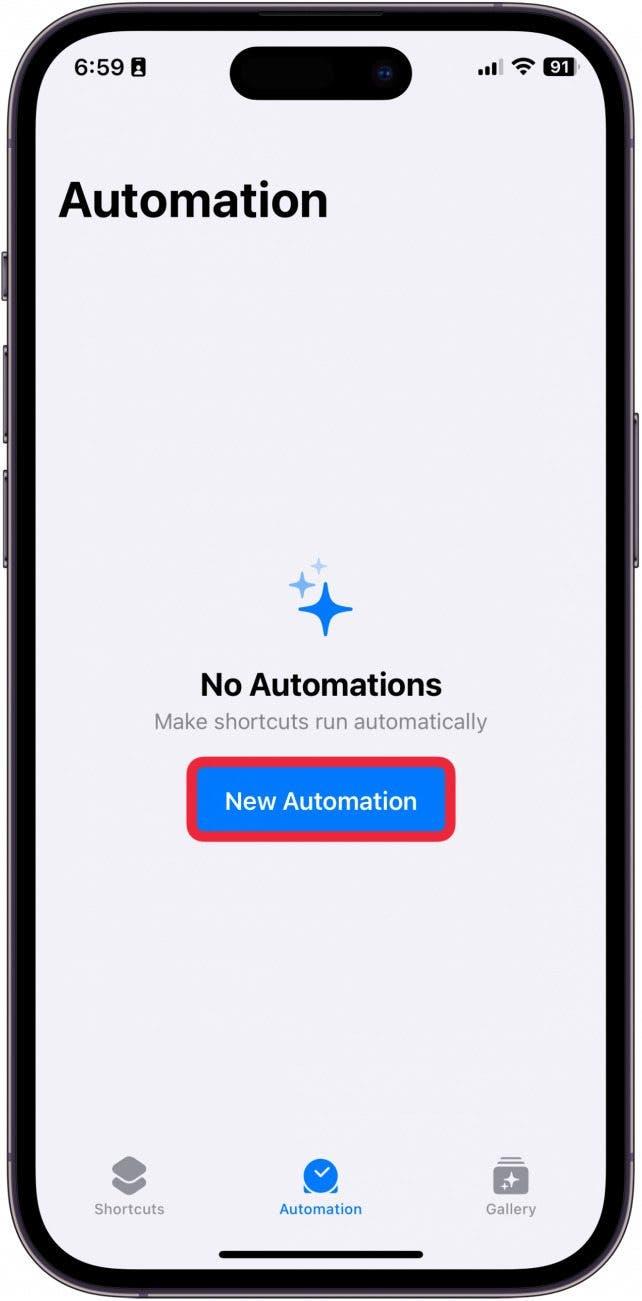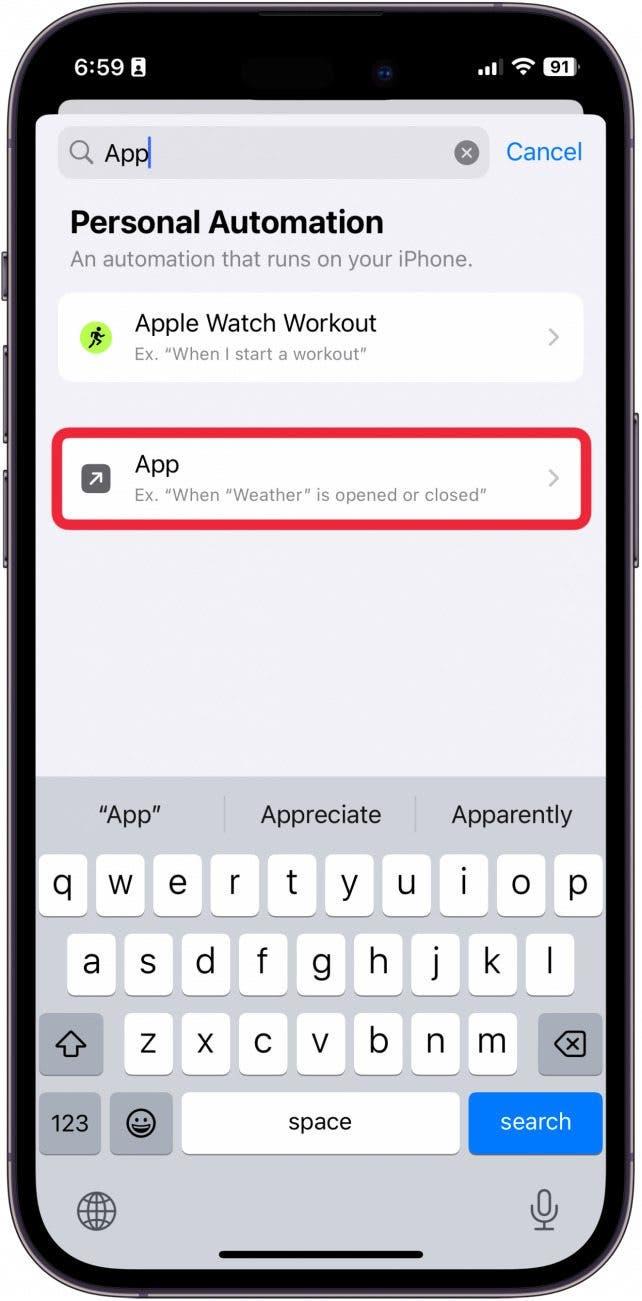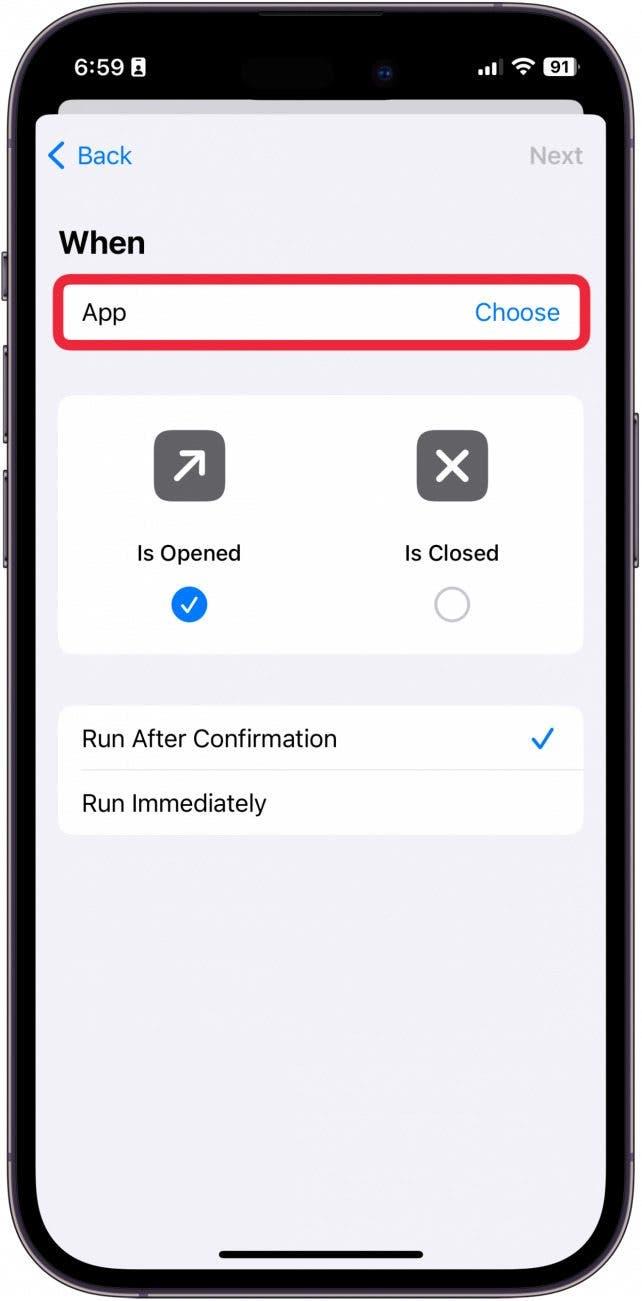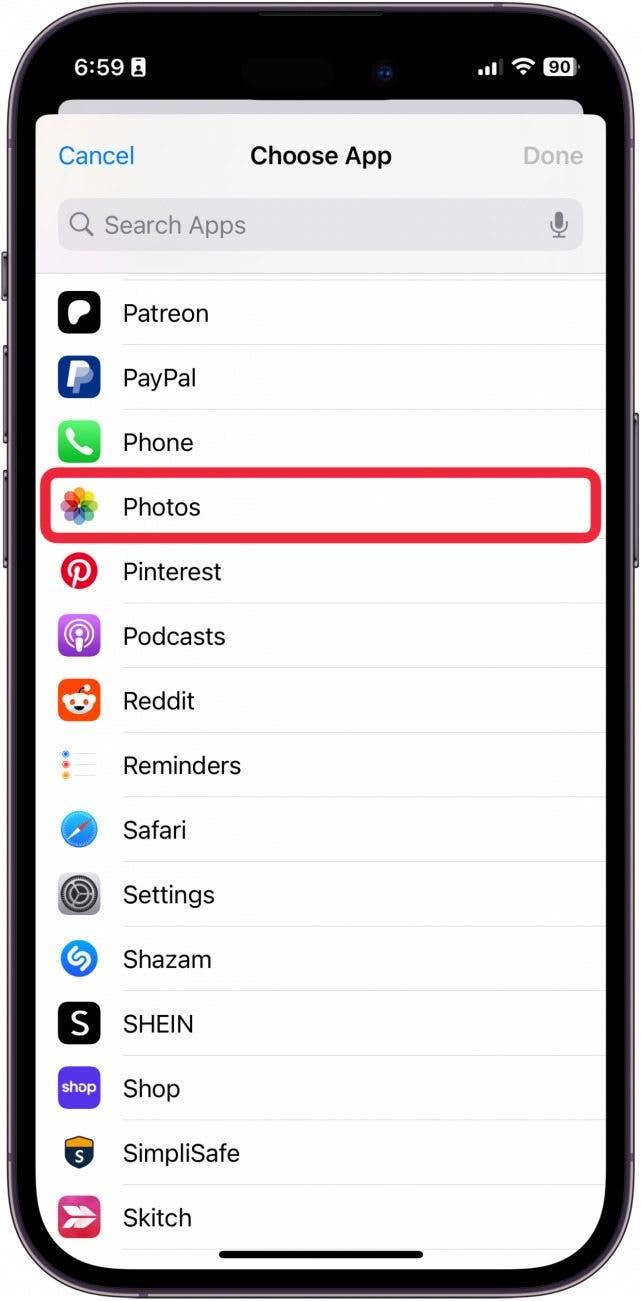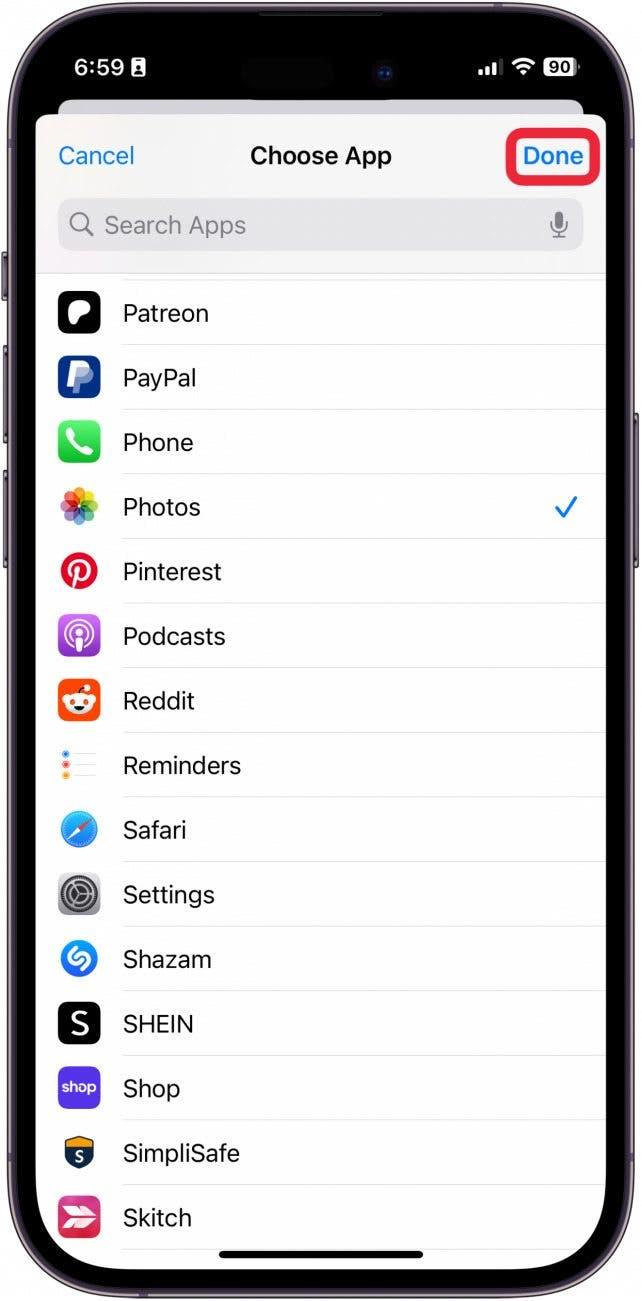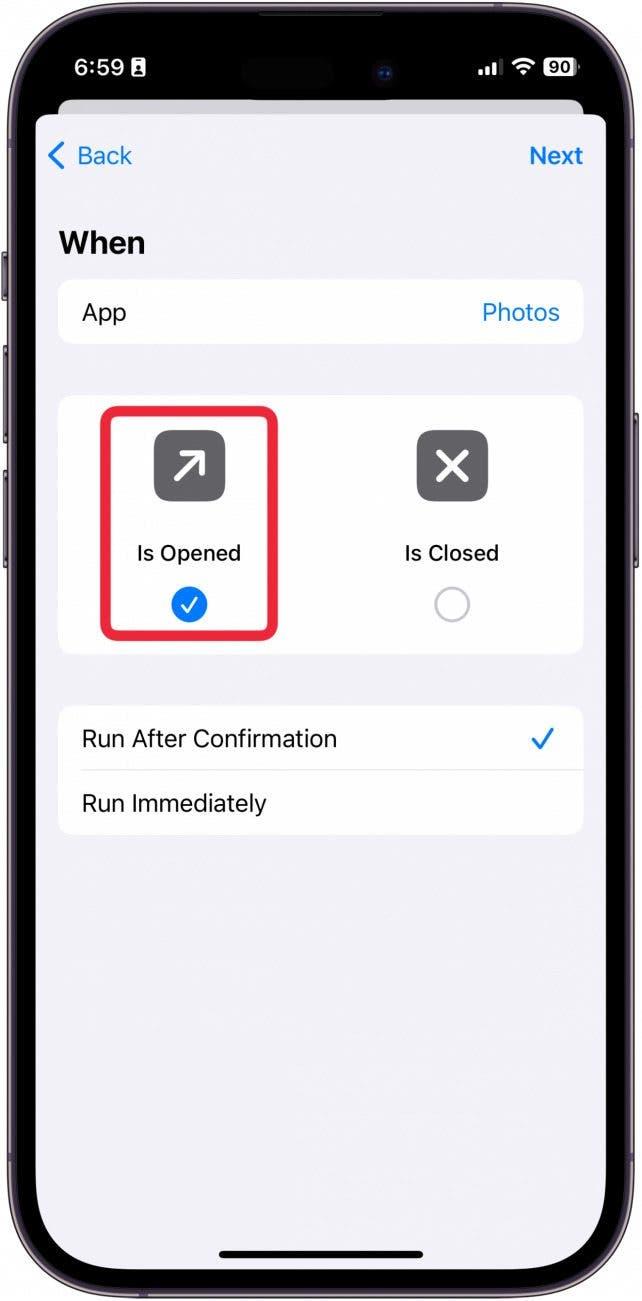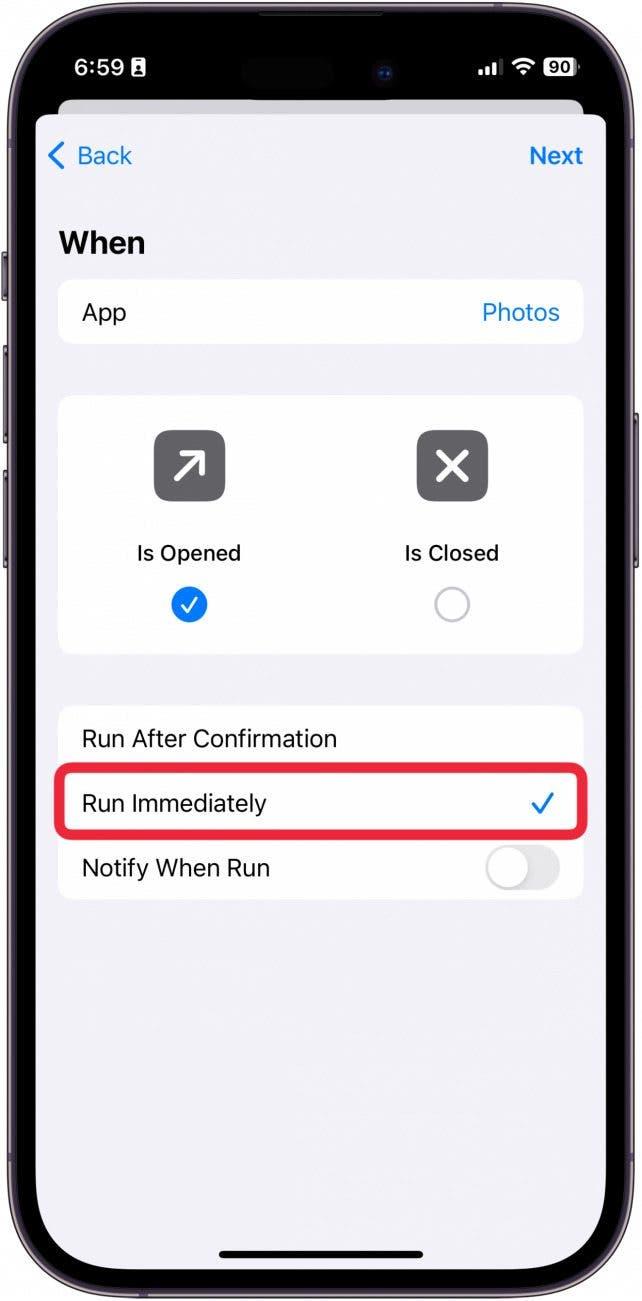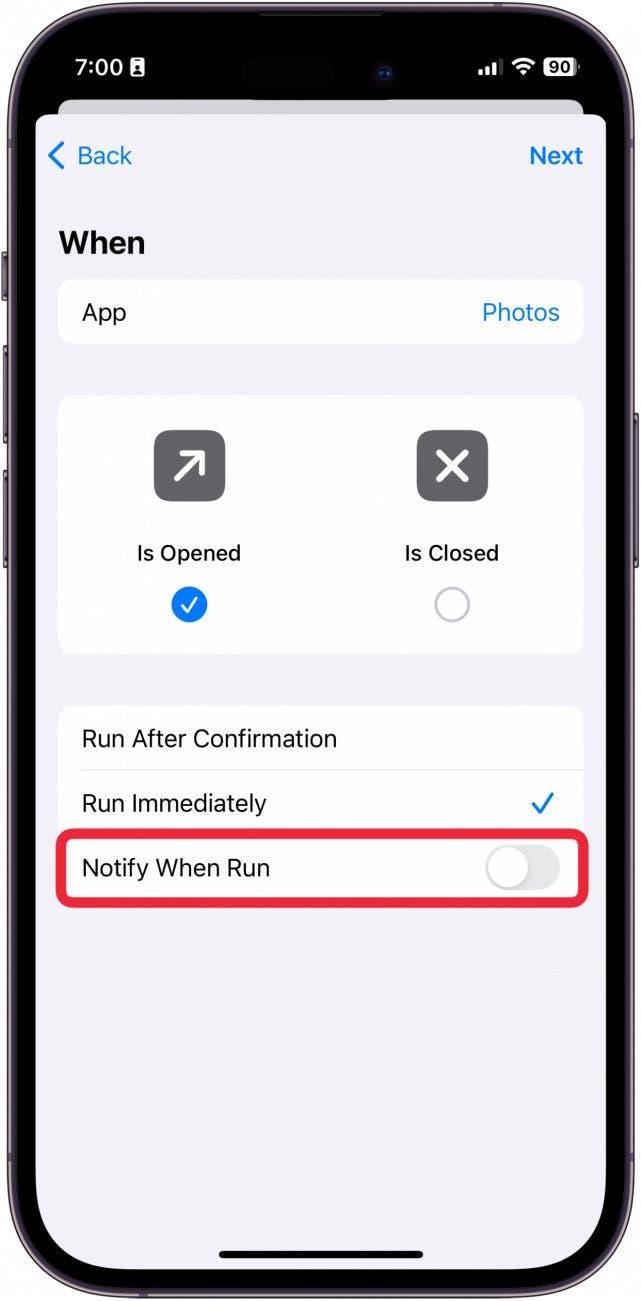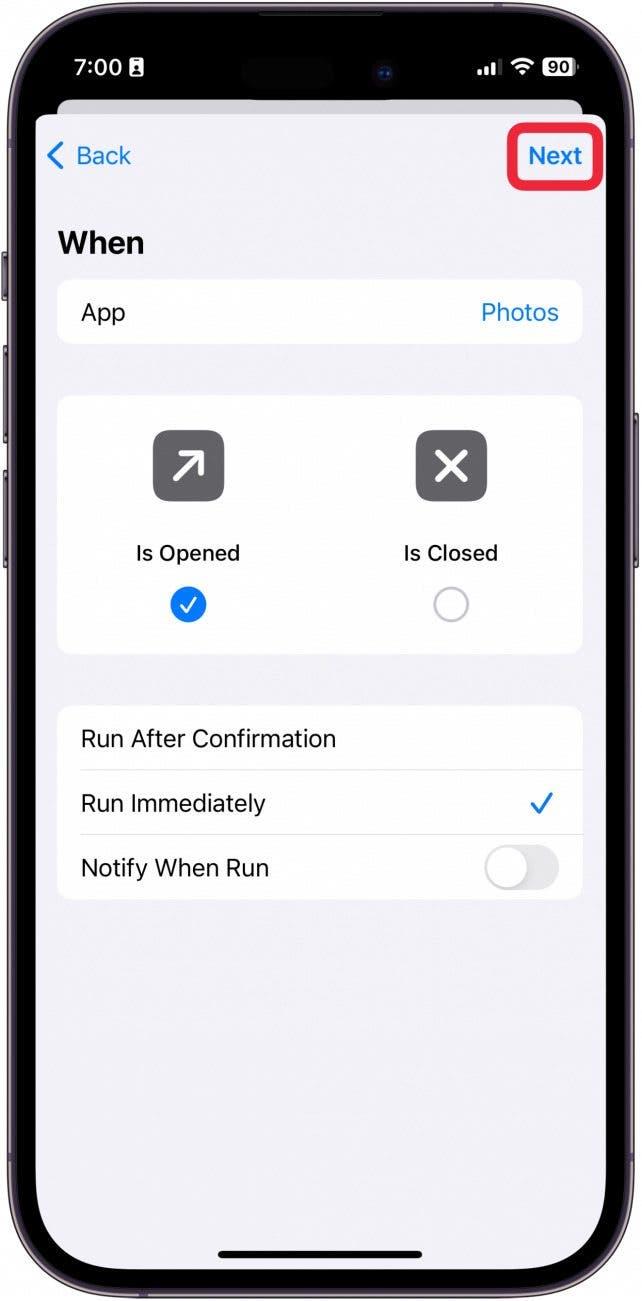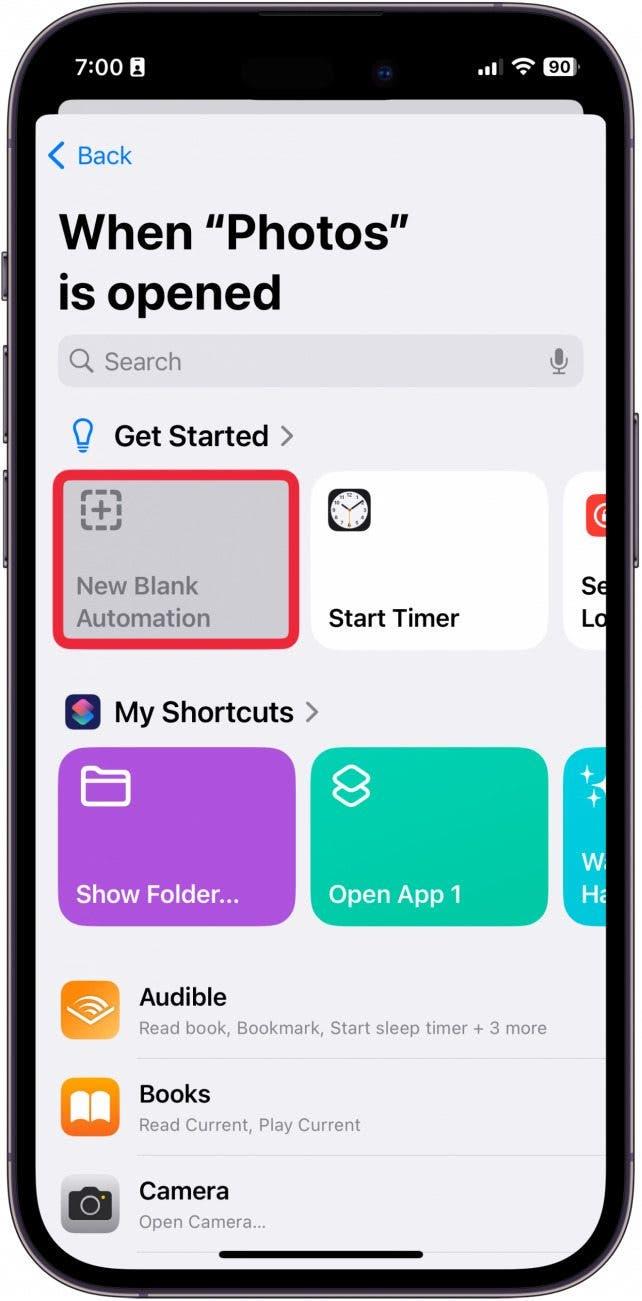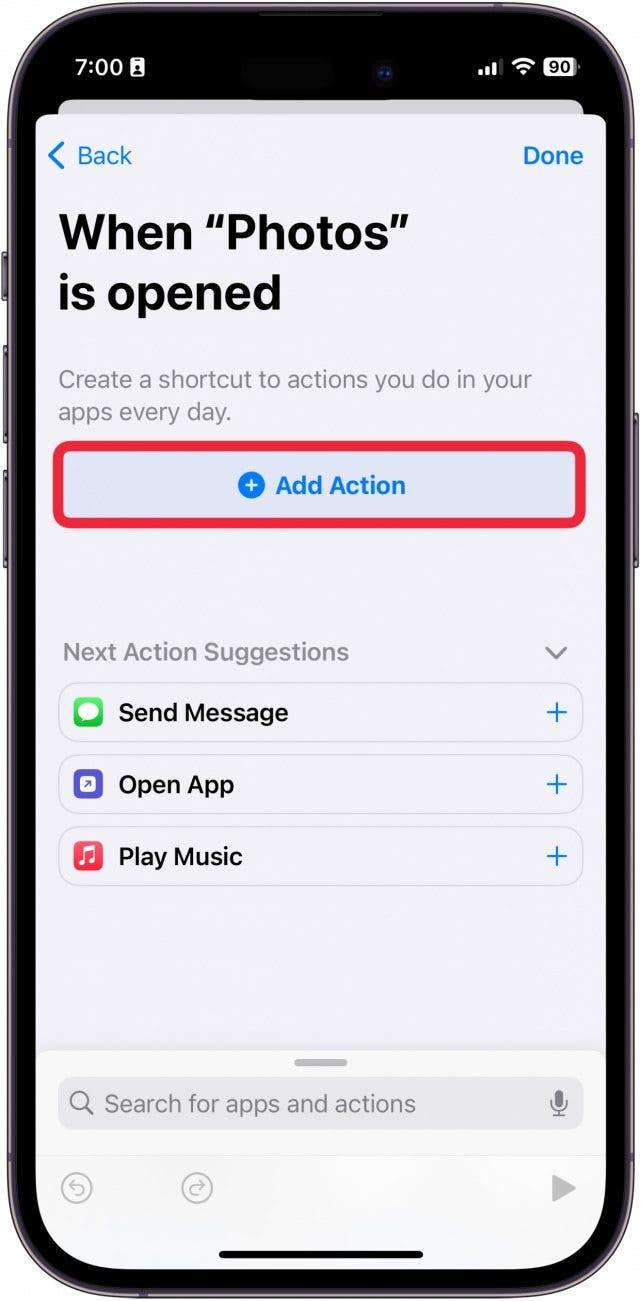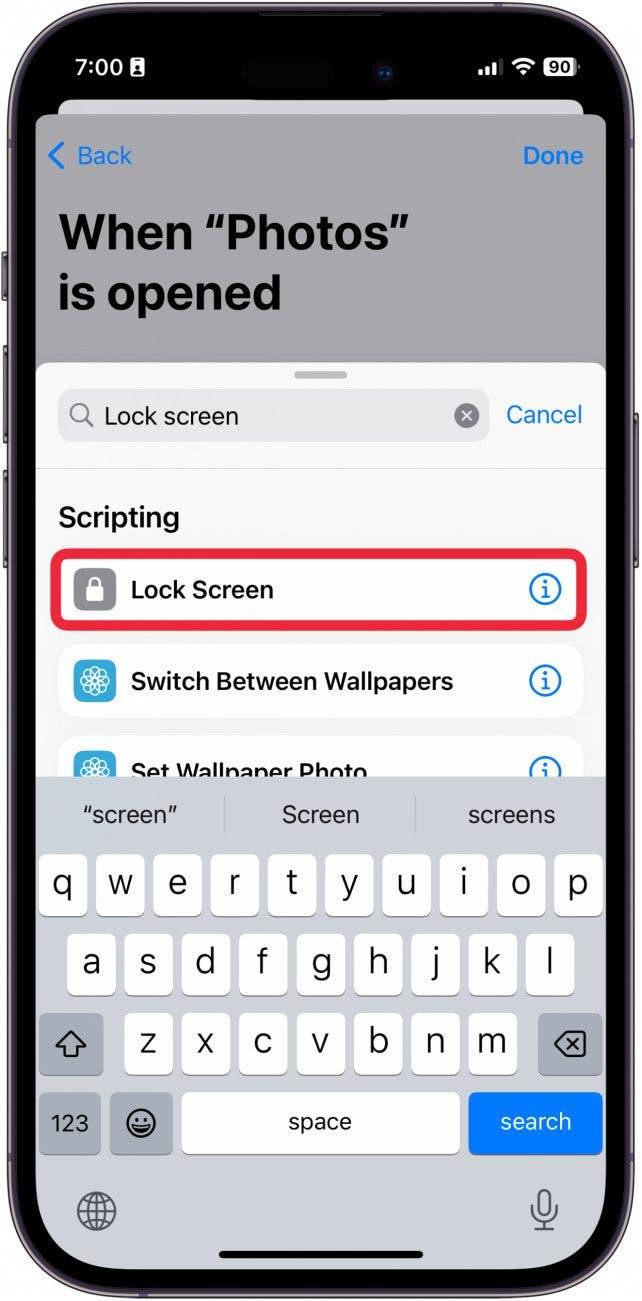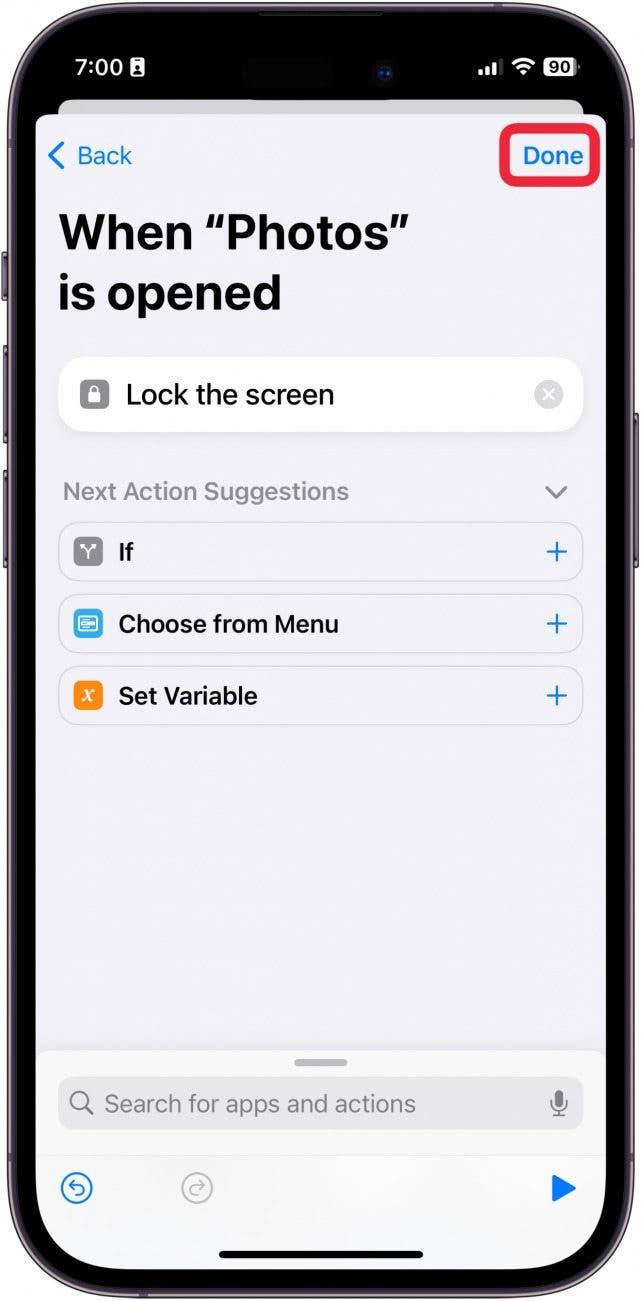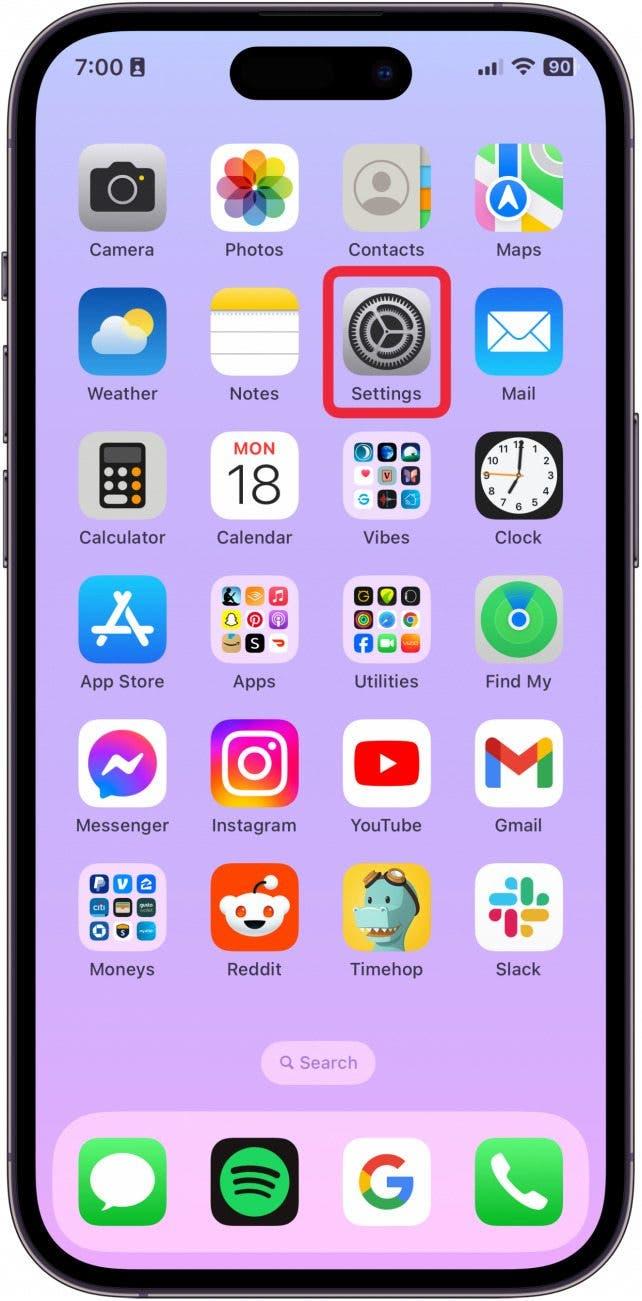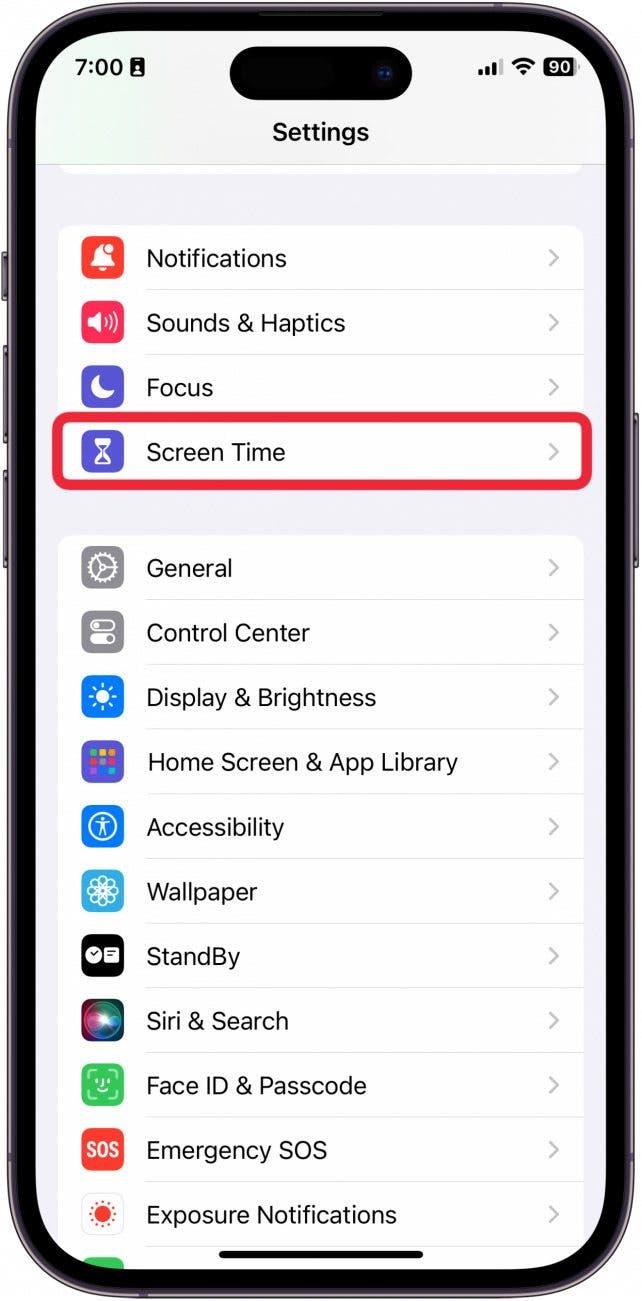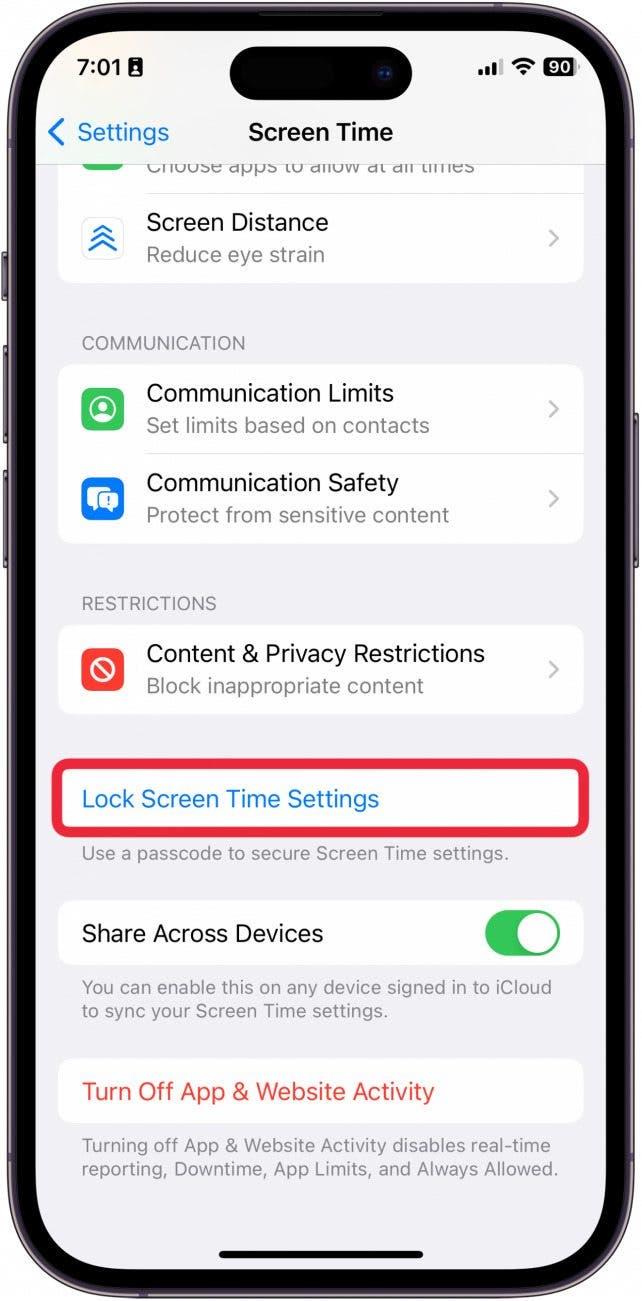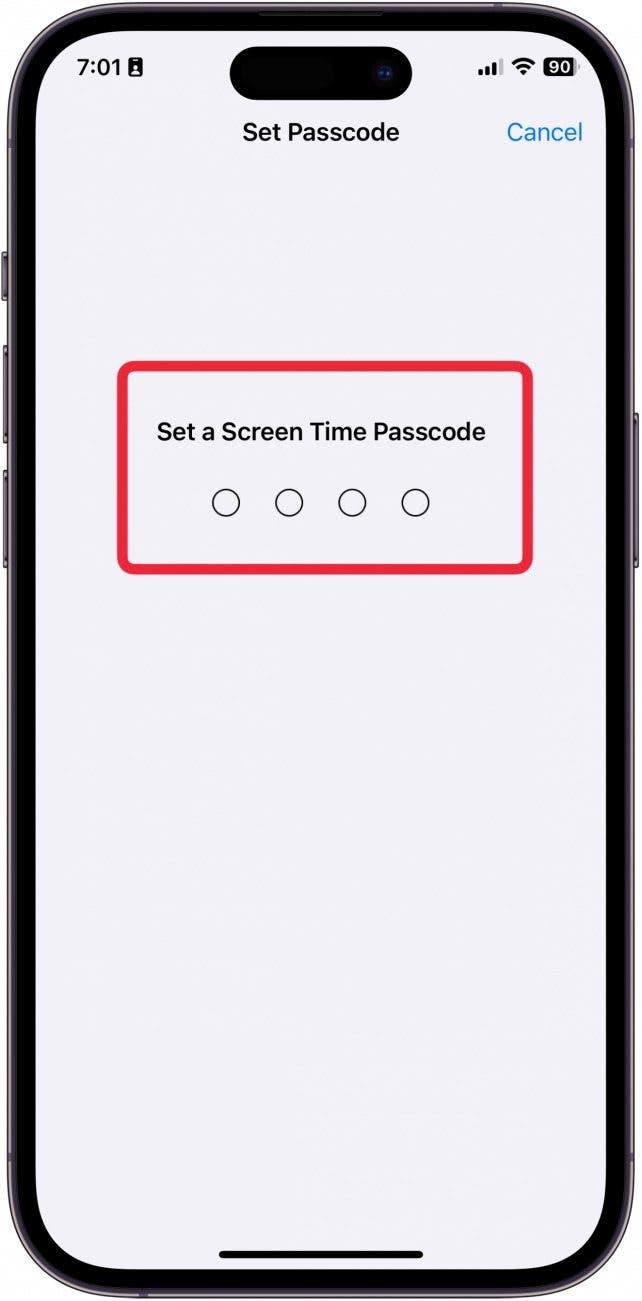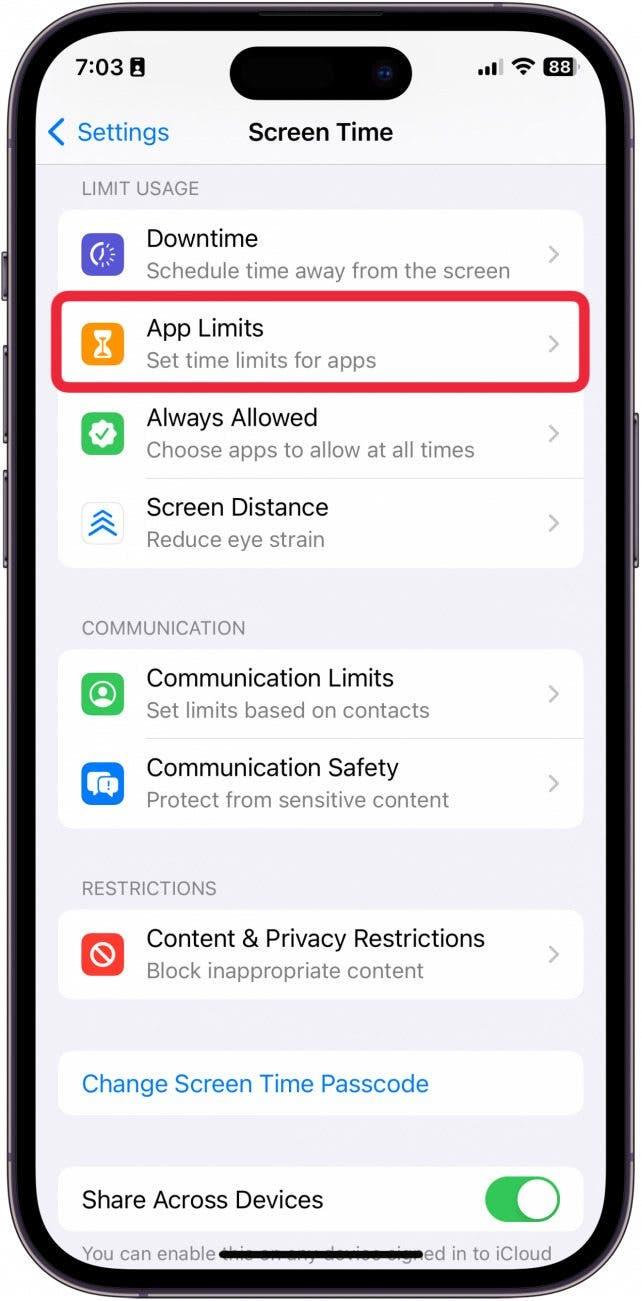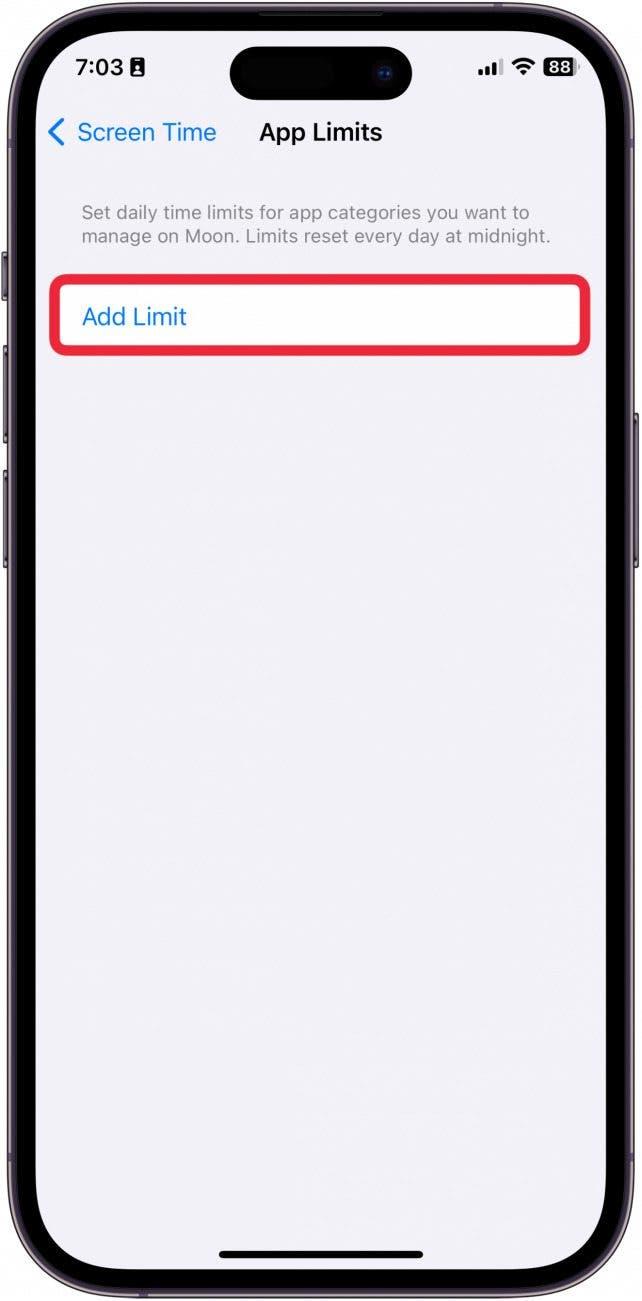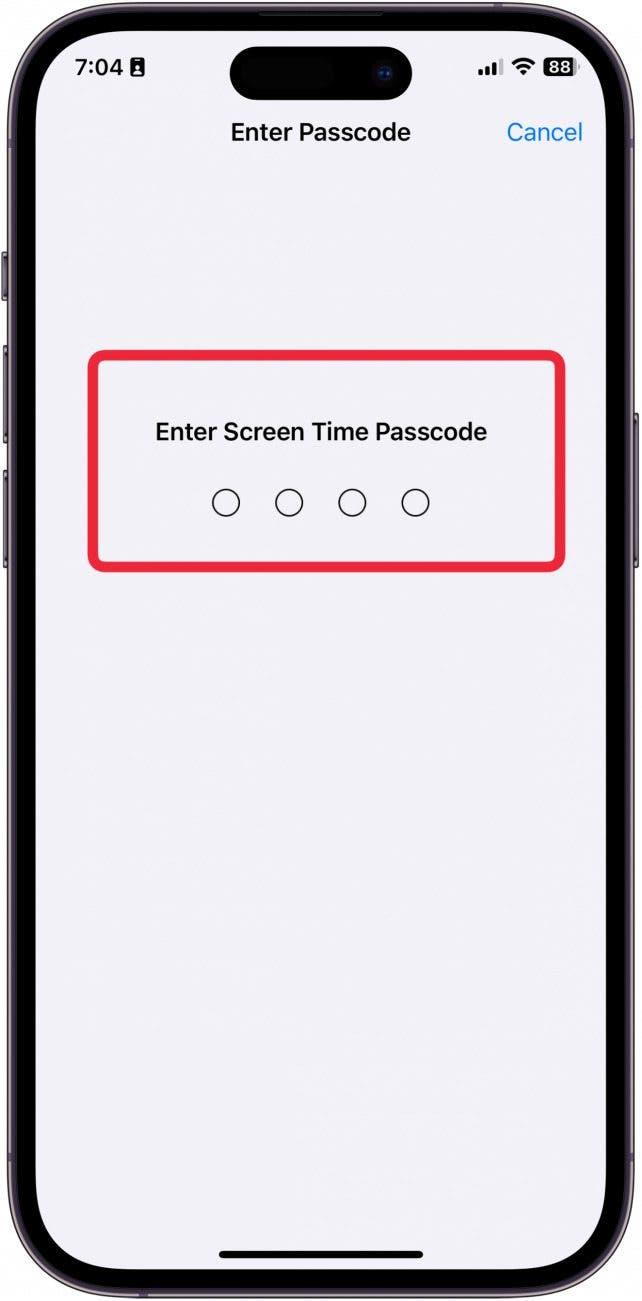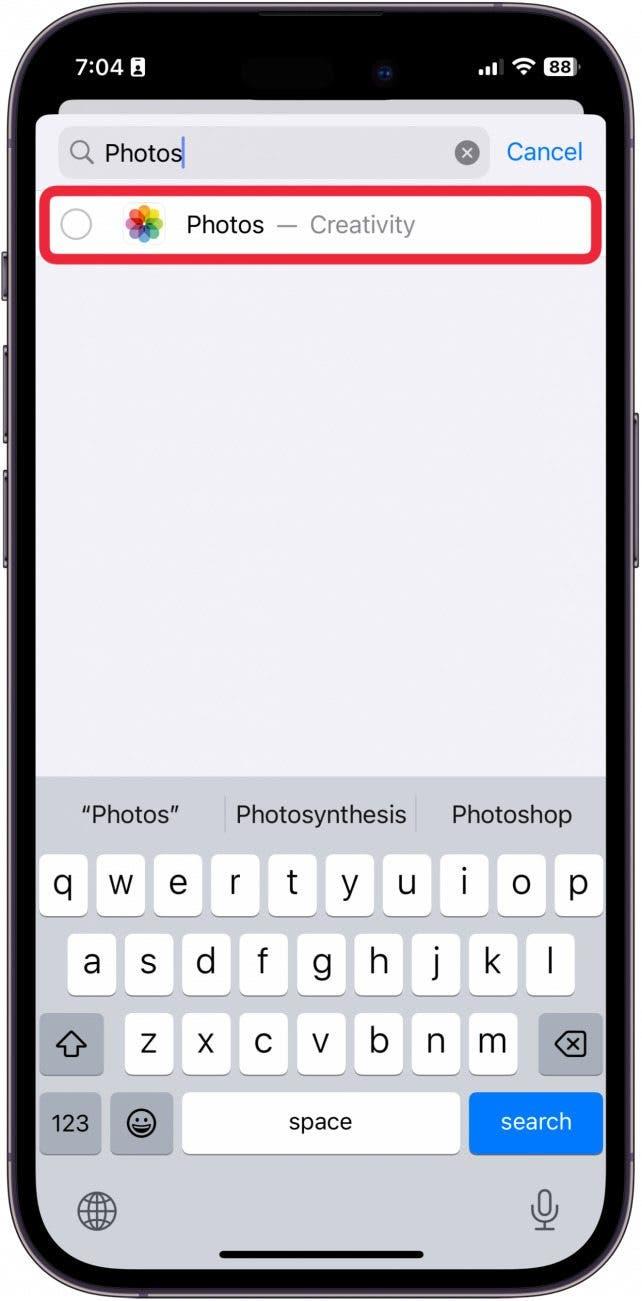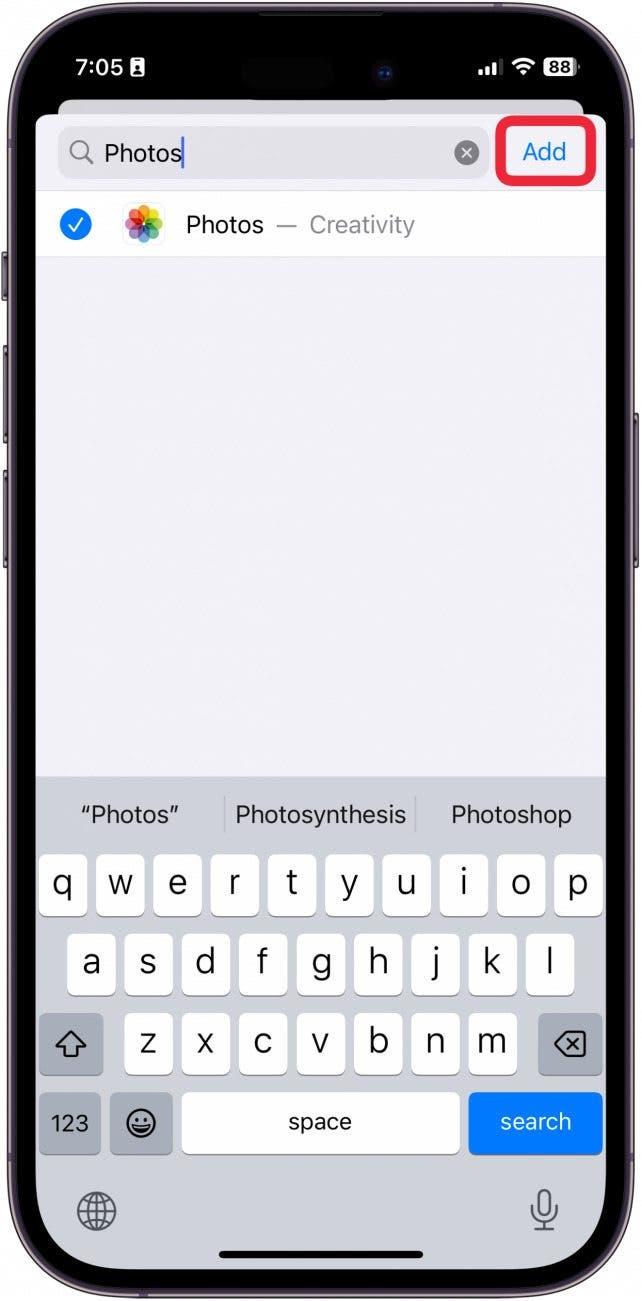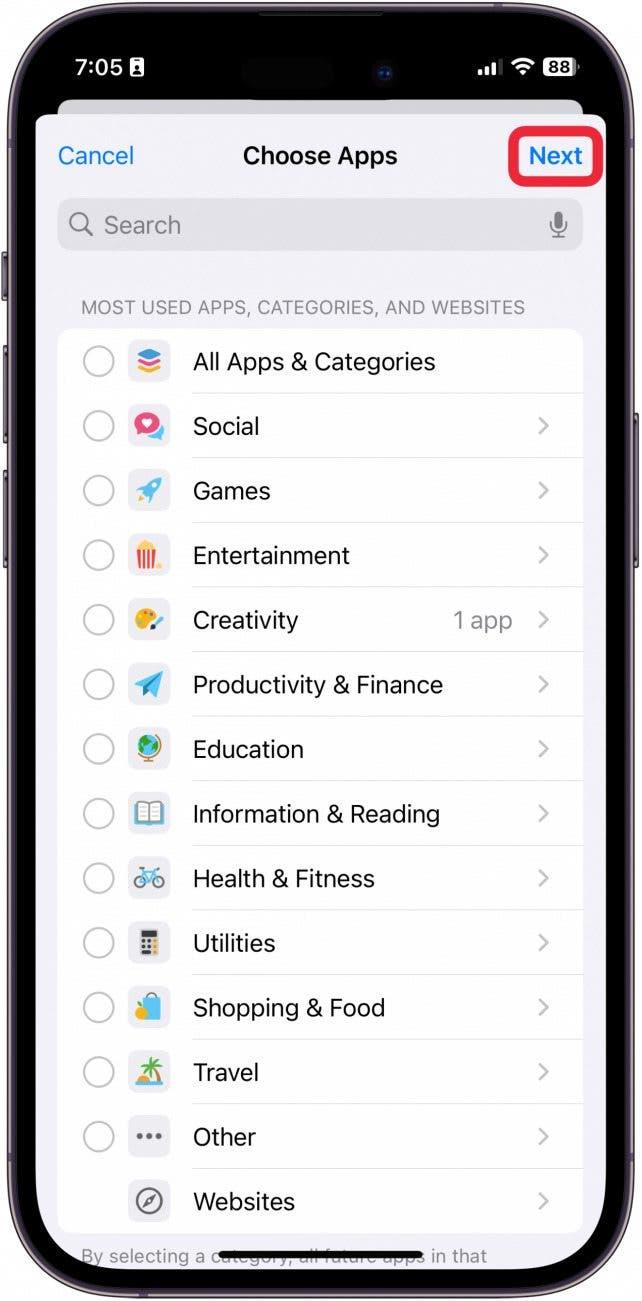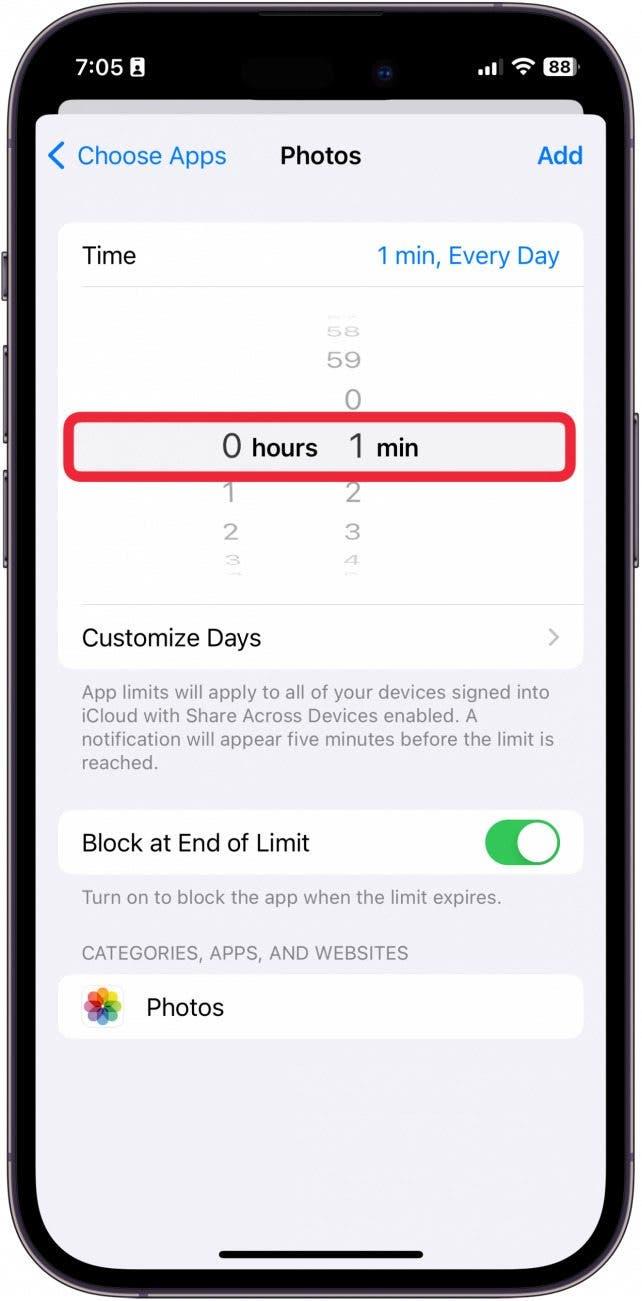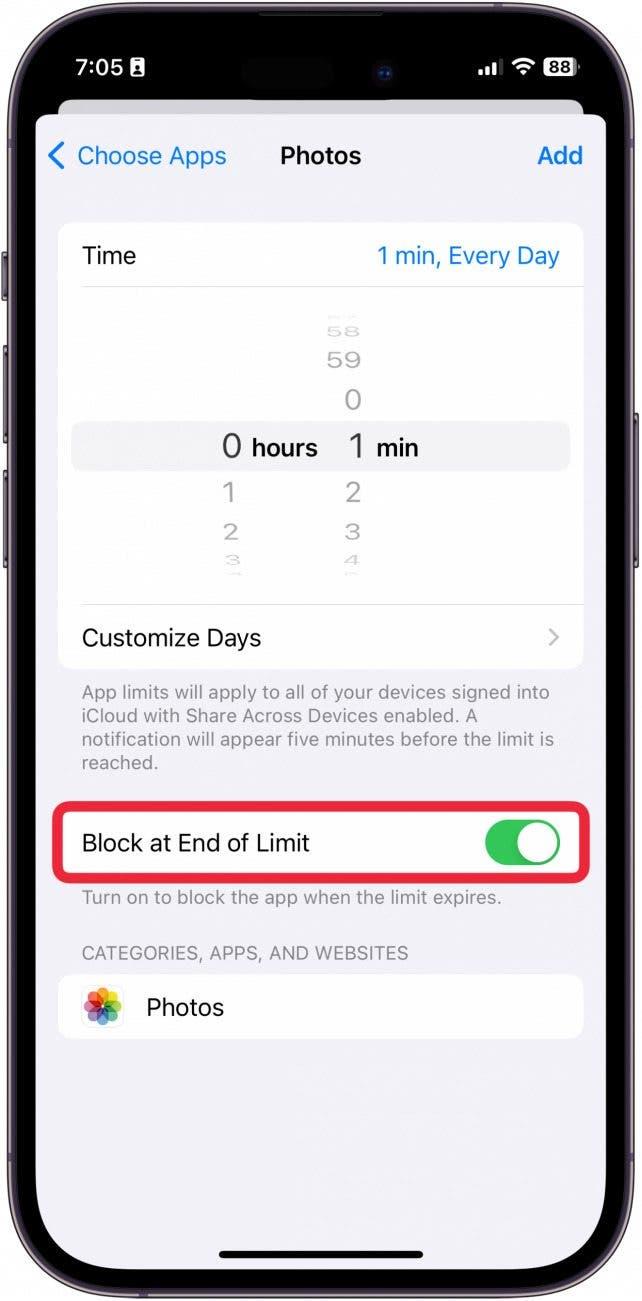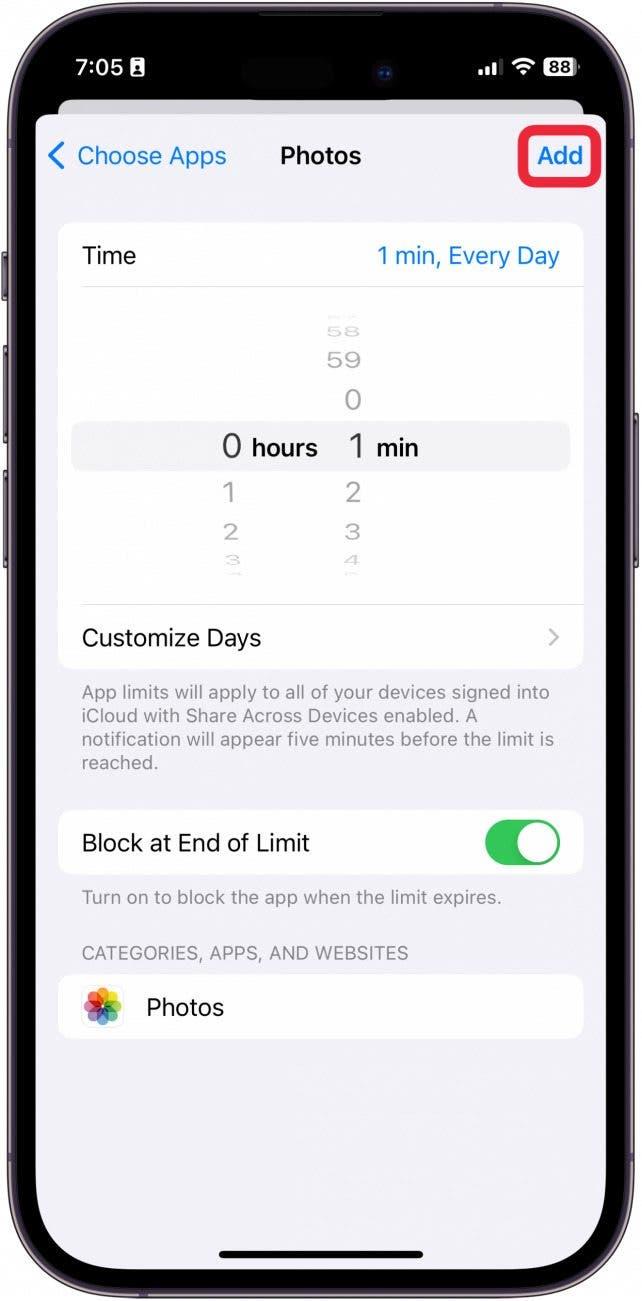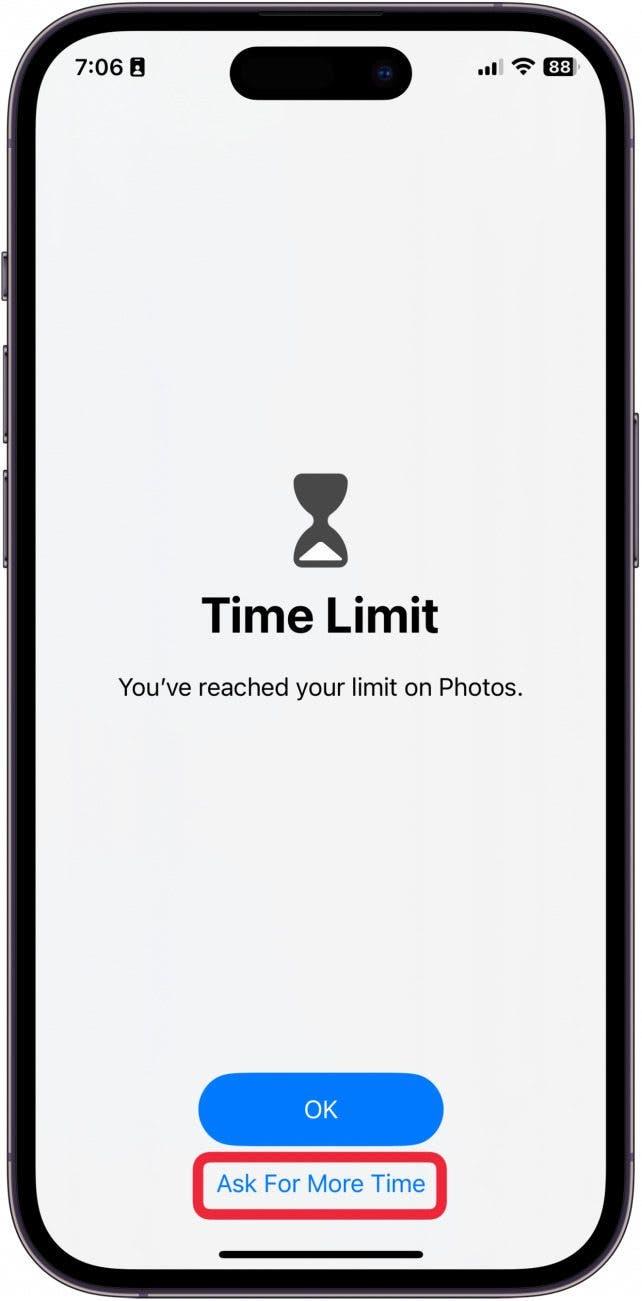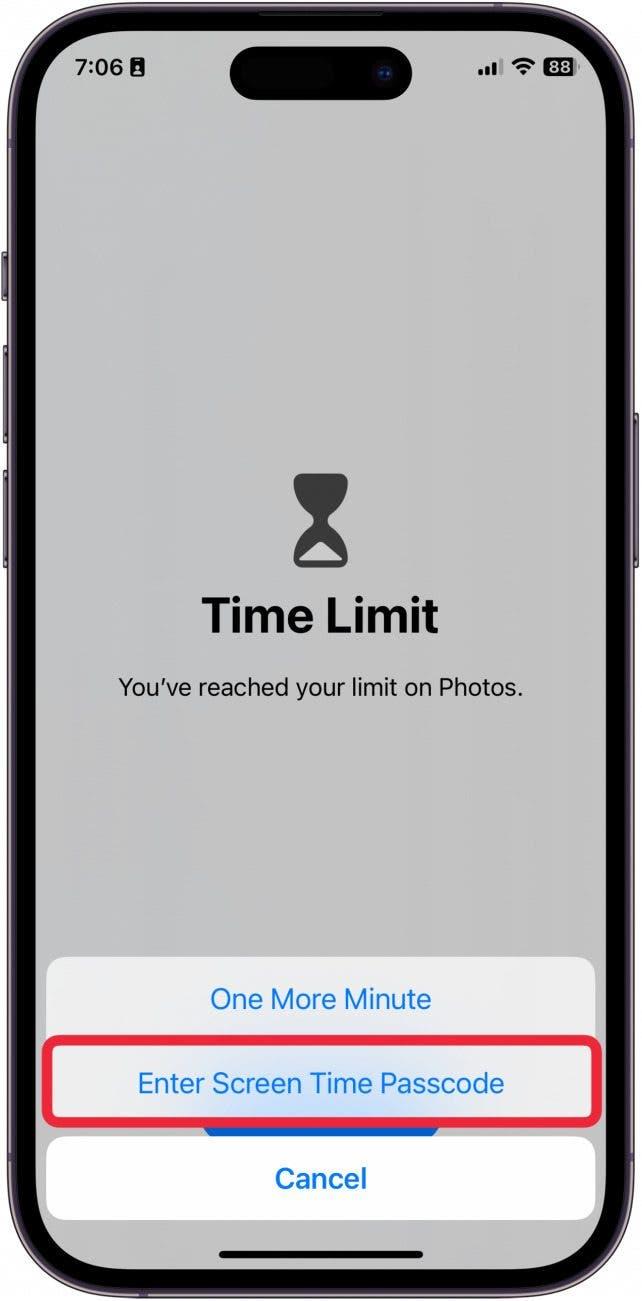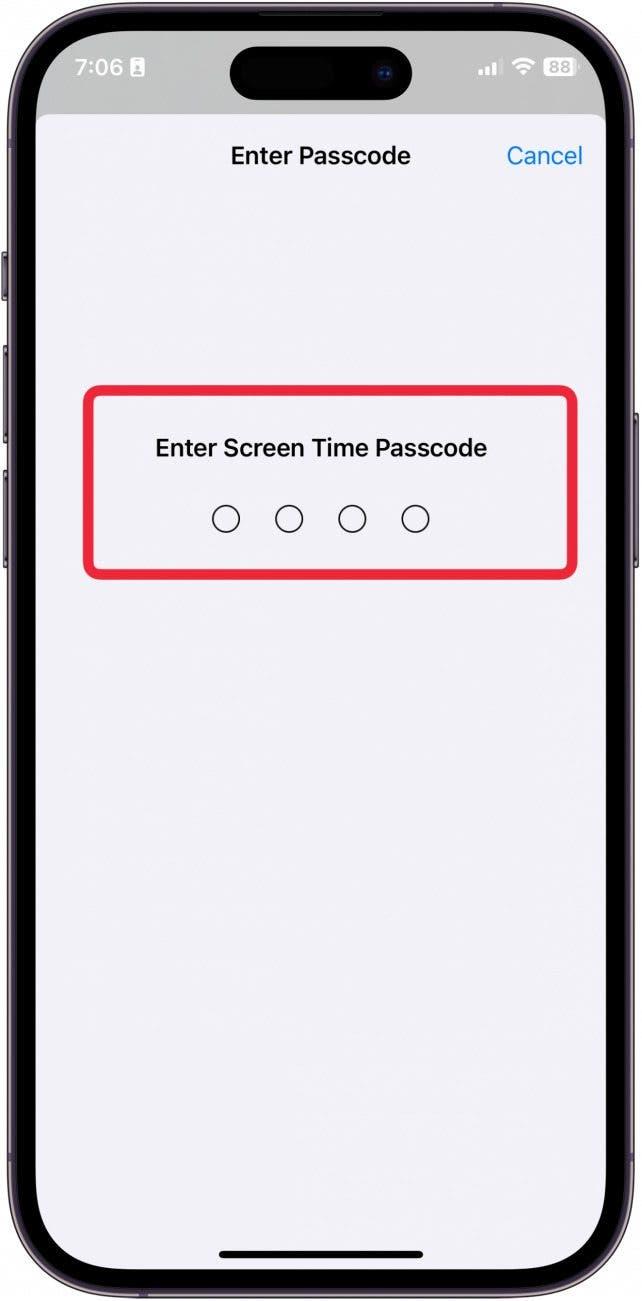إذا كنت تريد أن تظل بعض الصور خاصة ، فيجب أن يكون خط الدفاع الأول هو التأكد من أن لديك رمز مرور أو إعداد FaceID بحيث يتعين عليك تسجيل الدخول إلى جهازك. ولكن إذا لم تكن هذه حماية كافية ، فلديك خياران لقفل الصور على جهاز iPhone الخاص بك: يمكنك إخفاء صور محددة في ألبوم صور مغلق ، أو يمكنك قفل تطبيق الصور بالكامل. أدناه ، سنقوم بتغطية كيفية وضع صور محددة في مجلد مغلق ، بالإضافة إلى طريقين لقفل تطبيق الصور الخاص بك.
إخفاء وقفل صور محددة على جهاز iPhone الخاص بك
على الرغم من أن الخيارات الأخرى في هذه المقالة تغطي كيفية قفل تطبيق الصور بالكامل (لذلك تحتاج إلى رمز مرور في أي وقت تريد فيه الوصول إلى تطبيق الصور) ، يمكنك أيضًا إخفاء الصور على جهاز iPhone الخاص بك . عندما تخفي صورة في تطبيق صور iPhone الخاص بك ، تتم إزالتها من لفة الكاميرا الرئيسية ووضعها في مجلد مخفي مغلق. ستظل قادرًا على فتح تطبيق الصور دون إدخال رمز مرور ، ولكن ستحتاج إلى إدخال رمز المارة في أي وقت تريد عرض الصور في المجلد المخفي. إنها طريقة رائعة لإخفاء صور محددة تريد أن تظل خاصًا ، مع ترك بقية لفة الكاميرا متاحة للتمرير.
قفل تطبيق الصور على جهاز iPhone الخاص بك عبر اختصارات
قبل أن تتمكن من إعداد اختصار لقفل تطبيق الصور الخاص بك ، ستحتاج إلى إعداد معرف الوجه على جهاز iPhone الخاص بك ، إذا لم تكن قد فعلت ذلك بالفعل. (إذا كنت بحاجة إلى إدخال رمز المرور أو استخدام FaceID للوصول إلى جهازك ، فسيتم إعداد هذا بالفعل.) إليك كيفية قفل تطبيق الصور الخاص بك عن طريق إنشاء اختصار:
 اكتشف ميزات iPhone الخاصة بـ iPhone Tip Tip Tip Daily (مع لقطات شاشة وتعليمات واضحة) حتى تتمكن من إتقان iPhone في دقيقة واحدة فقط في اليوم.
اكتشف ميزات iPhone الخاصة بـ iPhone Tip Tip Tip Daily (مع لقطات شاشة وتعليمات واضحة) حتى تتمكن من إتقان iPhone في دقيقة واحدة فقط في اليوم.
- على جهاز iPhone الخاص بك ، اختصارات مفتوحة.

- ضمن علامة التبويب الأتمتة ، انقر فوق أتمتة جديدة .

- في حقل البحث ، اكتب “التطبيق”. اضغط عليه من النتائج.

- اضغط على اختيار .

- حدد تطبيق الصور .

- انقر .

- تم فتح SELECT.

- حدد التشغيل على الفور .

- اترك الإخطار عند تشغيل تشغيل .

- اضغط بعد ذلك .

- اضغط على أتمتة فارغة جديدة .

- اضغط على إضافة إجراء .

- اكتب شاشة القفل في حقل البحث ثم اضغط عليه من النتائج.

- اضغط على تم إنجازه لحفظ اختصارك الجديد.

الآن ، في كل مرة تقوم فيها أنت أو شخص آخر بفتح تطبيق الصور ، سيتم إغلاقه على الفور تقريبًا ويغلق جهاز iPhone بالكامل. يشبه زر الذعر وسيعمل بالتأكيد على إيقاف الأشخاص الذين يتذمرون عبر لفة الكاميرا. إذا كنت ترغب في تعلم طرق رائعة لاستخدام جهاز iPhone الخاص بك ، فتأكد من التسجيل من أجل مجاني نصيحة اليوم !
قفل تطبيق الصور على iPhone مع قيود وقت الشاشة
هناك طريقة خفية أخرى لقفل الصور على جهاز iPhone الخاص بك وهي استخدام ميزة وقت الشاشة ، والتي ستقفل تطبيق الصور خلف رمز المرور. تعرف على المزيد حول كيفية استخدام وقت الشاشة على جهاز iPhone الخاص بك. بمجرد إعداد وقت الشاشة والعمل ، اتبع الخطوات أدناه.
- على جهاز iPhone الخاص بك ، فتح الإعدادات .

- اضغط على وقت الشاشة . تأكد من تشغيل App & Website Activity بالفعل.

- اضغط على إعدادات وقت القفل .

- من هنا ، أدخل رمز المرور الذي سيكون محددًا لإعدادات وقت الشاشة. يمكنك استخدام أي كلمة مرور تريدها. قد تحتاج إلى إدخال عنوان بريد إلكتروني Apple ID الخاص بك وكلمة المرور في هذه الخطوة.

- اضغط على حدود التطبيق .

- اضغط على إضافة الحد .

- أدخل رمز مرور وقت الشاشة.

- ابحث عن الصور وانقر عليها في النتائج.

- انقر فوق إضافة .

- اضغط بعد ذلك .

- اضبط المؤقت على دقيقة واحدة (الحد الأدنى).

- تبديل على كتلة في نهاية الحد .

- ثم ، انقر فوق إضافة لحفظ الحد. الآن ، سيتم قفل تطبيق الصور تلقائيًا بعد دقيقة واحدة من الاستخدام.

- عندما تكون جاهزًا لإلغاء قفل تطبيق الصور ، انقر فوق طلب المزيد من الوقت .

- ثم ، انقر فوق إدخال رمز مرور وقت الشاشة .

- من هنا ، أدخل رمز المرور الذي أنشأته ، وستتمكن من الوصول إلى التطبيق مرة أخرى.

وهذه هي الطريقة التي تستخدم بها وقت الشاشة لقفل تطبيق الصور على جهاز iPhone الخاص بك. هذا ليس آمنًا تمامًا مثل نظام الاختصارات لأنه لا يزال يسمح للشخص بعرض التطبيق لمدة تصل إلى دقيقة واحدة قبل قفله. تذكر ، لا تعطي كلمة المرور الخاصة بك أبدًا لأي شخص لا تثق به. أيضًا ، لا تنس أن تدوين كلمة المرور التي قمت بإنشائها! نأمل أن تشعر بالأمان مع معرفة صورك محمية إضافية!
التعليمات
- كيف أجعل صوري خاصة على جهاز iPhone الخاص بي؟ أسرع طريقة لجعل بعض الصور خاصة ، وهذا يعني إزالتها من لفة الكاميرا ووضعها في مجلد مغلق ، هي استخدام المجلد المخفي في تطبيق الصور .
- لماذا تتحرك صوري الثابتة؟ قد تتحرك صورك لأن لديك صورة حية تم تشغيلها. تعرف على كيفية إيقاف تشغيل الصور الحية لجعل صورك لا تزال مرة أخرى.
- هل يمكنك قفل تطبيق على iPhone؟ إذا كنت ترغب في قفل التطبيقات على جهاز iPhone الخاص بك ، فاتبع نفس الخطوات أعلاه ولكن استبدل تطبيق الصور لأي تطبيق آخر تريده.